Usar a política do Firewall do Azure para definir uma hierarquia de regras
Os administradores de segurança precisam gerenciar firewalls e garantir a conformidade em implantações locais e na nuvem. Um componente-chave é a capacidade de fornecer às equipes de aplicativos flexibilidade para implementar pipelines de CI/CD para criar regras de firewall de forma automatizada.
A política de Firewall do Azure permite definir uma hierarquia de regras e impor a conformidade:
- Fornece uma estrutura hierárquica para sobrepor uma política de base central sobre uma política de equipe de aplicativo filho. A política de base tem uma prioridade mais alta e é executada antes da política de criança.
- Use uma definição de função personalizada do Azure para impedir a remoção inadvertida da política básica e fornecer acesso seletivo a grupos de coleta de regras dentro de uma assinatura ou grupo de recursos.
Descrição geral da solução
As etapas de alto nível para este exemplo são:
- Crie uma política de firewall básica no grupo de recursos da equipe de segurança.
- Defina regras específicas de segurança de TI na política base. Isso adiciona um conjunto comum de regras para permitir/negar tráfego.
- Crie políticas de equipe de aplicativo que herdam a política base.
- Defina regras específicas da equipe de aplicativos na política. Você também pode migrar regras de firewalls pré-existentes.
- Crie funções personalizadas do Microsoft Entra para fornecer acesso refinado ao grupo de coleta de regras e adicione funções em um escopo de Diretiva de Firewall. No exemplo a seguir, os membros da equipe de vendas podem editar grupos de coleta de regras para a Política de firewall das equipes de vendas. O mesmo se aplica às equipas de Base de Dados e Engenharia.
- Associe a política ao firewall correspondente. Um firewall do Azure pode ter apenas uma política atribuída. Isso requer que cada equipe de aplicativos tenha seu próprio firewall.
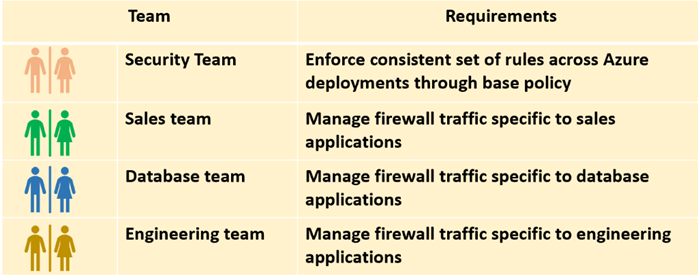
Criar as políticas de firewall
- Uma política de firewall básica.
Crie políticas para cada uma das equipes de aplicativos:
- Uma política de firewall de vendas. A política de firewall Sales herda a política de firewall base.
- Uma política de firewall de banco de dados. A diretiva de firewall de banco de dados herda a diretiva de firewall de base.
- Uma política de firewall de engenharia. A política de firewall de engenharia também herda a política de firewall base.
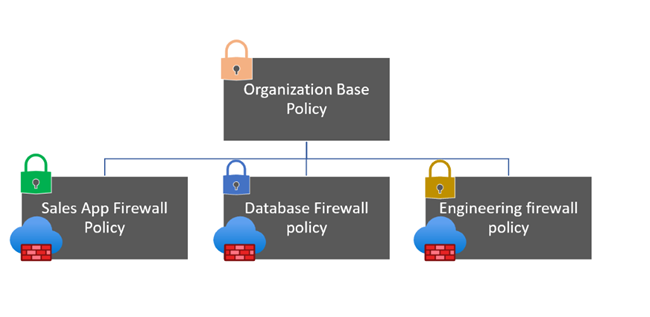
Criar funções personalizadas para acessar os grupos de coleta de regras
As funções personalizadas são definidas para cada equipe de aplicativo. A função define as operações e o escopo. As equipes de aplicativos têm permissão para editar grupos de coleta de regras para seus respetivos aplicativos.
Use o seguinte procedimento de alto nível para definir funções personalizadas:
Obtenha a subscrição.
Select-AzSubscription -SubscriptionId xxxxxxxxx-xxxx-xxxx-xxxx-xxxxxxxxxxxxxxExecute o seguinte comando.
Get-AzProviderOperation "Microsoft.Support/*" | FT Operation, Description -AutoSizeUse o comando Get-AzRoleDefinition para gerar a função Reader no formato JSON.
Get-AzRoleDefinition -Name "Reader" | ConvertTo-Json | Out-File C:\CustomRoles\ReaderSupportRole.jsonAbra o ficheiro ReaderSupportRole.json num editor.
Aqui está a saída JSON. Para obter informações sobre as diferentes propriedades, consulte Funções personalizadas do Azure.
{
"Name": "Reader",
"Id": "acdd72a7-3385-48ef-bd42-f606fba81ae7",
"IsCustom": false,
"Description": "Lets you view everything, but not make any changes.",
"Actions": [
"*/read"
],
"NotActions": [],
"DataActions": [],
"NotDataActions": [],
"AssignableScopes": [
"/"
]
}
Edite o arquivo JSON para adicionar o
*/read", "Microsoft.Network/*/read", "Microsoft.Network/firewallPolicies/ruleCollectionGroups/writepara a propriedade Actions . Não se esqueça de incluir uma vírgula após a operação de leitura. Essa ação permite que o usuário crie e atualize grupos de coleta de regras.
Em AssignableScopes, adicione sua ID de assinatura com o seguinte formato.
/subscriptions/xxxxxxxxx-xxxx-xxxx-xxxx-xxxxxxxxxxxxxxVocê deve adicionar IDs de assinatura explícitas. Caso contrário, você não terá permissão para importar a função para sua assinatura.
Exclua a linha da propriedade Id e altere a propriedade IsCustom para true.
Alterar as propriedades Name e Description para AZFM Rule Collection Group O autor e os usuários nesta função podem editar grupos de coleta de regras de Diretiva de Firewall
Seu arquivo JSON deve ser semelhante ao exemplo a seguir:
{
"Name": "AZFM Rule Collection Group Author",
"IsCustom": true,
"Description": "Users in this role can edit Firewall Policy rule collection groups",
"Actions": [
"*/read",
"Microsoft.Network/*/read",
"Microsoft.Network/firewallPolicies/ruleCollectionGroups/write"
],
"NotActions": [
],
"DataActions": [
],
"NotDataActions": [
],
"AssignableScopes": [
"/subscriptions/xxxxxxxxx-xxxx-xxxx-xxxx-xxxxxxxxxxxxxx"]
}
Para criar a nova função personalizada, use o comando New-AzRoleDefinition e especifique o arquivo de definição de função JSON.
New-AzRoleDefinition -InputFile "C:\CustomRoles\RuleCollectionGroupRole.json
Listar funções personalizadas
Para listar todas as funções personalizadas, você pode usar o comando Get-AzRoleDefinition:
Get-AzRoleDefinition | ? {$_.IsCustom -eq $true} | FT Name, IsCustom
Você também pode ver as funções personalizadas no portal do Azure. Vá para sua assinatura, selecione Controle de acesso (IAM), Funções.
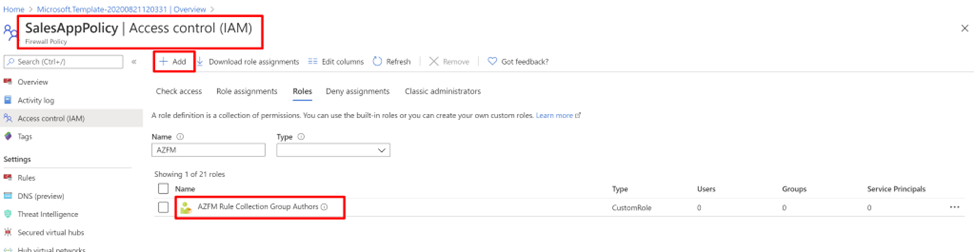
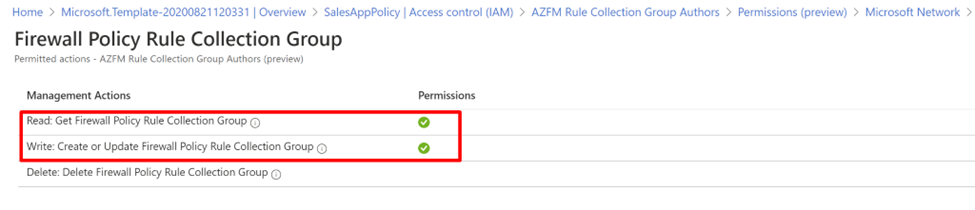
Para obter mais informações, consulte Tutorial: Criar uma função personalizada do Azure usando o Azure PowerShell.
Adicionar usuários à função personalizada
No portal, você pode adicionar usuários à função Autores do Grupo de Coleta de Regras do AZFM e fornecer acesso às políticas de firewall.
- No portal, selecione a política de firewall da equipe de aplicativos (por exemplo, SalesAppPolicy).
- Selecione Controle de acesso.
- Selecione Adicionar atribuição de função.
- Adicione usuários/grupos de usuários (por exemplo, a equipe de vendas) à função.
Repita este procedimento para as outras políticas de firewall.
Resumo
A Diretiva de Firewall com funções personalizadas agora fornece acesso seletivo a grupos de coleta de regras de diretiva de firewall.
Os usuários não têm permissões para:
- Exclua o Firewall do Azure ou a política de firewall.
- Atualize a hierarquia da política de firewall ou as configurações de DNS ou informações sobre ameaças.
- Atualize a política de firewall onde eles não são membros do grupo Autor do Grupo de Coleta de Regras do AZFM.
Os administradores de segurança podem usar a política básica para impor guarda-corpos e bloquear certos tipos de tráfego (por exemplo, ICMP), conforme exigido por sua empresa.